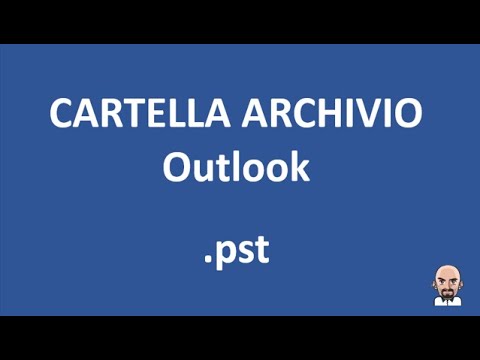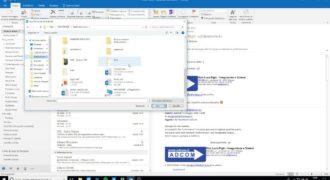Aprire un file archivio di Outlook è un processo semplice che richiede pochi passaggi. Gli archivi di Outlook sono file di dati che contengono messaggi di posta elettronica, calendari, contatti e altre informazioni personali. Questi file possono essere utilizzati per archiviare e organizzare le informazioni in modo da liberare spazio nella casella di posta principale. Per aprire un file archivio di Outlook, è necessario conoscere la posizione del file e il metodo di accesso. In generale, il processo coinvolge l’apertura di Outlook, la selezione del file archivio e l’importazione delle informazioni necessarie nella casella di posta principale.
Come si apre un file PST?
Il file PST è un archivio di Outlook che contiene tutte le email, i contatti, gli appunti e le attività salvate nella cartella personale di un utente. Se hai ricevuto un file PST e devi aprirlo, segui questi passaggi:
- Apri Outlook sul tuo computer. Assicurati di avere l’ultima versione di Outlook installata.
- Fai clic su File nella barra del menu in alto a sinistra.
- Seleziona Apri e Importa dalla lista di opzioni.
- Scegli “Importa da un altro programma o file” e fai clic su Avanti.
- Seleziona il tipo di file PST che vuoi aprire e fai clic su Avanti.
- Cerca il file PST sul tuo computer e selezionalo.
- Scegli se vuoi sostituire, aggiungere o unire i dati del file PST con quelli di Outlook esistenti.
- Fai clic su Fine per completare il processo di importazione.
Ora puoi accedere a tutti i dati salvati nel file PST attraverso Outlook.
Come aprire un File di Outlook senza Outlook?
Se hai ricevuto un file di archivio di Outlook e non hai accesso al programma Outlook, non disperare. Ci sono alcune opzioni disponibili per aprire il file senza dover acquistare il software costoso. Ecco i passaggi da seguire:
Passaggio 1: Scarica e installa un programma di visualizzazione
Esistono diversi programmi di visualizzazione di file di Outlook disponibili sul mercato. Alcuni sono gratuiti, mentre altri richiedono un acquisto. Una scelta popolare è il programma gratuito Outlook Viewer di Microsoft, che consente di visualizzare i file di archivio di Outlook senza dover installare il software Outlook completo. Scarica il programma di visualizzazione e segui le istruzioni per installarlo sul tuo computer.
Passaggio 2: Apri il file di archivio di Outlook
Dopo aver installato il programma di visualizzazione, puoi aprire il file di archivio di Outlook facendo doppio clic su di esso. Il programma di visualizzazione dovrebbe avviarsi automaticamente e mostrare il contenuto del file.
Passaggio 3: Visualizza il contenuto del file
Ora che hai aperto il file di archivio di Outlook, puoi visualizzare il contenuto. Il programma di visualizzazione dovrebbe mostrare tutte le email e gli allegati contenuti nel file. Puoi sfogliare le email, leggere i messaggi e scaricare gli allegati.
Passaggio 4: Salva il contenuto del file
Se desideri salvare il contenuto del file di archivio di Outlook sul tuo computer, puoi farlo usando il programma di visualizzazione. Seleziona le email o gli allegati che desideri salvare e fai clic sul pulsante “Salva” per salvare i file sul tuo computer.
Seguendo questi semplici passaggi, puoi aprire e visualizzare un file di archivio di Outlook senza dover acquistare il software Outlook completo. Utilizzando un programma di visualizzazione gratuito, puoi accedere al contenuto del file e salvare le informazioni importanti sul tuo computer.
Dove sono gli archivi di Outlook?
Se stai cercando di aprire un file archivio di Outlook, la prima cosa da fare è trovare la posizione degli archivi di Outlook sul tuo computer. Ecco i passaggi da seguire:
- Apri Outlook – assicurati di avere Outlook aperto sul tuo computer.
- Fai clic su File – nella barra dei menu di Outlook, fai clic su File.
- Fai clic su Opzioni – nella schermata principale di Outlook, fai clic su Opzioni.
- Fai clic su Avanzate – nella finestra delle Opzioni di Outlook, fai clic sulla scheda Avanzate.
- Fai clic su File di dati – nella sezione File di dati, fai clic sul pulsante File di dati…
- Trova la posizione dell’archivio – nella finestra di gestione dei file di dati, trova l’archivio di Outlook che desideri aprire. La posizione dell’archivio sarà elencata accanto al nome del file.
Ora che hai trovato la posizione dell’archivio di Outlook, puoi aprire il file archivio di Outlook utilizzando questi passaggi:
- Apri Outlook – assicurati di avere Outlook aperto sul tuo computer.
- Fai clic su File – nella barra dei menu di Outlook, fai clic su File.
- Fai clic su Apri e esporta – nella schermata principale di Outlook, fai clic su Apri e esporta.
- Fai clic su File di dati di Outlook – nella finestra di Apri e esporta, fai clic su File di dati di Outlook.
- Scegli l’archivio da aprire – nella finestra di selezione del file di dati di Outlook, naviga fino alla posizione dell’archivio di Outlook che desideri aprire e selezionalo. Fai clic su OK per aprire l’archivio.
Con questi semplici passaggi, sarai in grado di trovare la posizione degli archivi di Outlook sul tuo computer e aprire i file archivio di Outlook quando ne hai bisogno.